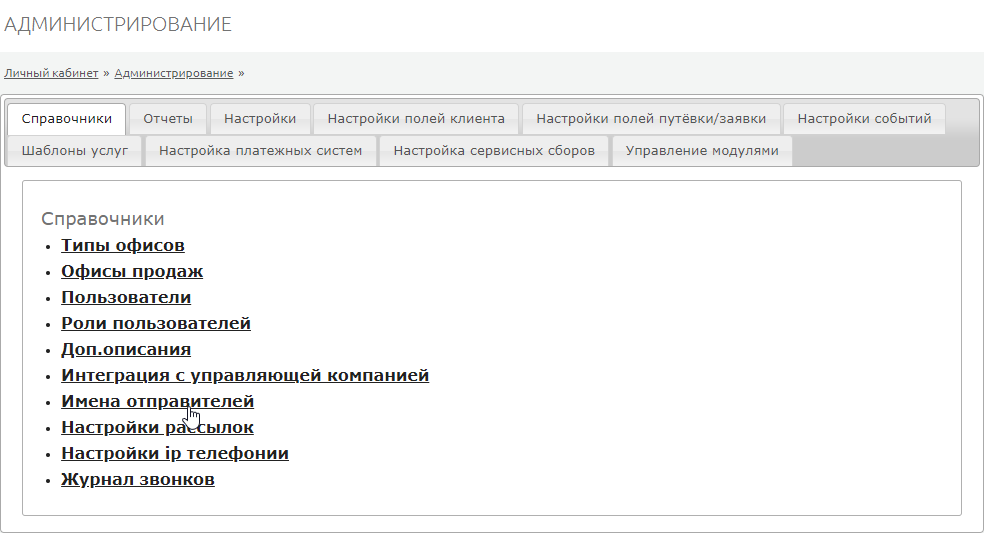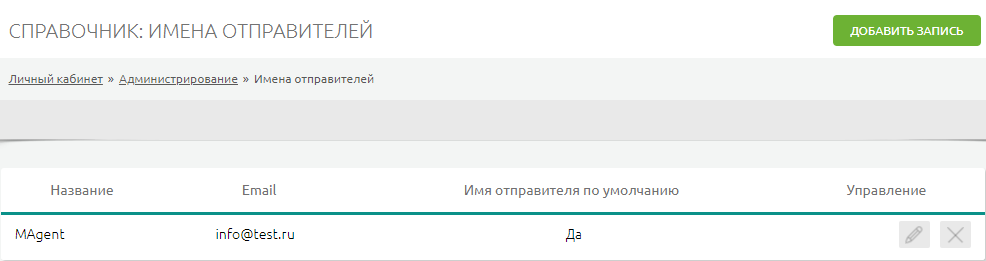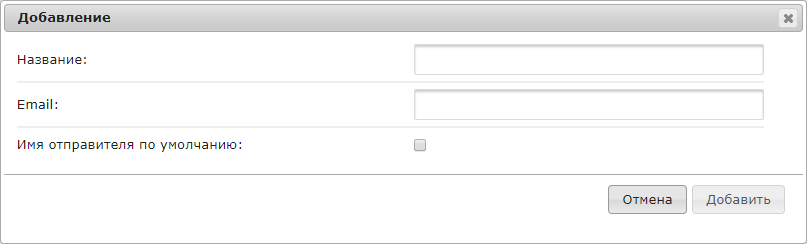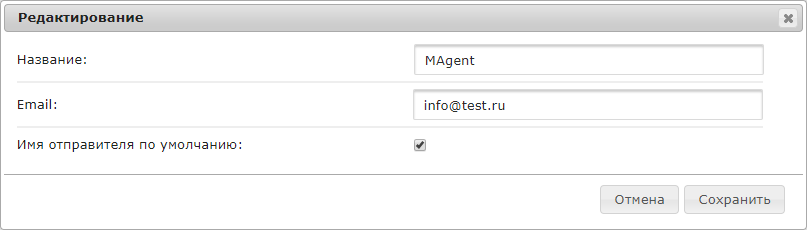Имена отправителей — различия между версиями
Материал из Wiki
WikiSys (обсуждение | вклад) (→Работа в справочнике) |
WikiSys (обсуждение | вклад) |
||
| (не показана 1 промежуточная версия этого же участника) | |||
| Строка 17: | Строка 17: | ||
Данные имена отправителей используются при настройке рассылок в справочнике [[Настройки_рассылок|Настройки рассылок]]. | Данные имена отправителей используются при настройке рассылок в справочнике [[Настройки_рассылок|Настройки рассылок]]. | ||
| − | ===Добавление | + | ===Добавление записи=== |
| − | Для того, чтобы добавить | + | Для того, чтобы добавить запись, необходимо воспользоваться кнопкой [[Файл:Ak_269.png]]. При этом откроется форма добавления нового имени отправителя:<br> |
[[Файл:Ak_468.png]]<br> | [[Файл:Ak_468.png]]<br> | ||
| Строка 25: | Строка 25: | ||
===Редактирование записи=== | ===Редактирование записи=== | ||
| − | Для внесения изменений в | + | Для внесения изменений в запись, необходимо нажать на кнопку [[Файл:Ak_045.png]] в правой части. Далее откроется форма редактирования:<br> |
[[Файл:Ak_462.png]]<br> | [[Файл:Ak_462.png]]<br> | ||
Текущая версия на 08:13, 10 октября 2018
Версия статьи от 10-10-2018.
Содержание
Введение
Данный справочник создан для настройки имен отправителей при отправке рассылок из системы MAG.Travel 2015.
Работа в справочнике
Данный справочник расположен в разделе Администрирование, вкладка Справочники - Имена отправителей.
В открывшемся экране отображается список имеющихся имен отправителей, а также управляющие кнопки для их редактирования и удаления:
Данные имена отправителей используются при настройке рассылок в справочнике Настройки рассылок.
Добавление записи
Для того, чтобы добавить запись, необходимо воспользоваться кнопкой ![]() . При этом откроется форма добавления нового имени отправителя:
. При этом откроется форма добавления нового имени отправителя:
Редактирование записи
Для внесения изменений в запись, необходимо нажать на кнопку ![]() в правой части. Далее откроется форма редактирования:
в правой части. Далее откроется форма редактирования: